ब्लू-रे क्षेत्र कोड जानने और उन्हें स्वतंत्र रूप से चलाने के लिए पूर्ण मार्गदर्शिका
क्या आप ब्लू-रे क्षेत्र कोड और उससे जुड़ी जानकारी से परिचित हैं? ब्लू-रे क्षेत्र कोड यह तय करता है कि आपकी फ़िल्में सही तरीके से चलेंगी या नहीं। ज़्यादातर व्यावसायिक ब्लू-रे डिस्क में क्षेत्र कोड एन्क्रिप्शन होता है, जिससे आप केवल निर्माता द्वारा निर्दिष्ट क्षेत्र में रिलीज़ की गई ब्लू-रे डिस्क ही चला सकते हैं। यह लेख ब्लू-रे क्षेत्र कोड के बारे में आपको जो कुछ भी जानना ज़रूरी है, उसकी स्पष्ट व्याख्या करता है। यह आपको क्षेत्र प्रतिबंधों के बिना ब्लू-रे चलाने का तरीका भी बताएगा। पढ़ते रहें और चरणों का पालन करें।
गाइड सूची
ब्लू-रे क्षेत्र और क्षेत्र कोड क्या हैं? अपनी डिस्क पर ब्लू-रे क्षेत्र कोड कैसे खोजें क्षेत्र कोड सीमा के बिना ब्लू-रे चलाने का सबसे अच्छा तरीका ब्लू-रे क्षेत्र कोड प्रतिबंधों के साथ ब्लू-रे को स्वतंत्र रूप से रिप करेंब्लू-रे क्षेत्र और क्षेत्र कोड क्या हैं?
ब्लू-रे क्षेत्र कोड, ब्लू-रे डिस्क पर एक क्षेत्रीय प्रतिबंध प्रणाली है, जो विशिष्ट क्षेत्रों में डिस्क के वितरण और प्लेबैक को सीमित करता है। क्षेत्र-कोडित ब्लू-रे डिस्क आमतौर पर केवल उसी क्षेत्र कोड वाले ब्लू-रे प्लेयर पर ही चलती हैं। कुछ ब्लू-रे डिस्क को क्षेत्र-मुक्त (रीजन-फ्री) लेबल किया जाता है, जिसका क्षेत्र कोड ALL होता है। इन डिस्क को दुनिया भर के किसी भी क्षेत्र के प्लेयर पर चलाया जा सकता है। ब्लू-रे डिस्क को आमतौर पर तीन प्रमुख क्षेत्रों में विभाजित किया जाता है।
क्षेत्र ए: उत्तरी अमेरिका (संयुक्त राज्य अमेरिका, कनाडा), मध्य अमेरिका, दक्षिण अमेरिका के कुछ हिस्से, साथ ही जापान, दक्षिण कोरिया, ताइवान, हांगकांग और दक्षिण पूर्व एशिया के कुछ हिस्से।
क्षेत्र बी: अधिकांश यूरोपीय देश, अफ्रीका, मध्य पूर्व, ऑस्ट्रेलिया और न्यूजीलैंड।
क्षेत्र सी: रूस, मुख्यभूमि चीन, भारत, मध्य एशिया और अन्य एशियाई देश।
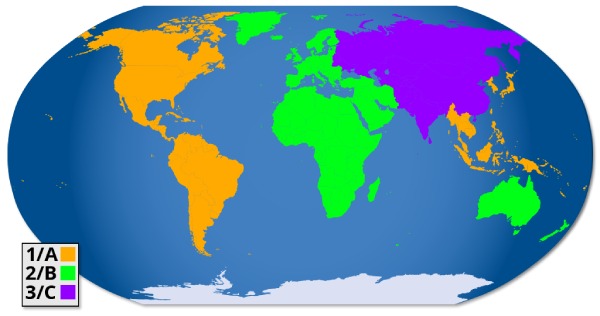
अपनी डिस्क पर ब्लू-रे क्षेत्र कोड कैसे खोजें
ब्लू-रे क्षेत्र कोड के बारे में बुनियादी जानकारी हासिल करने के बाद, आप शायद यह जानना चाहेंगे कि उन्हें अपनी ब्लू-रे डिस्क पर कैसे ढूँढ़ा जाए। बेशक, यह क्षेत्र किसी भौतिक स्थान को संदर्भित नहीं करता। इसके बजाय, ब्लू-रे क्षेत्र कोड वाली डिस्क केवल संबंधित प्लेयर पर ही चलाई जा सकती हैं।
स्टेप 1।सबसे पहले, आप ब्लू-रे डिस्क खरीदते समय उसके पीछे दिए गए क्षेत्र कोड की जांच कर सकते हैं।
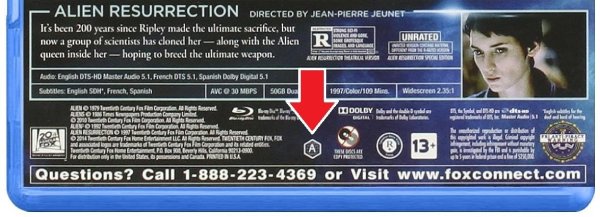
चरण दो।डिस्क को अपने कंप्यूटर के ब्लू-रे ड्राइव में डालें और ब्लू-रे प्लेयर का उपयोग करें, जैसे AnyRec ब्लू-रे प्लेयर या लीवो ब्लू-रे प्लेयर.
चरण 3।क्षेत्र कोड देखने के लिए "डिस्क जानकारी" या "मीडिया जानकारी" पर क्लिक करें।
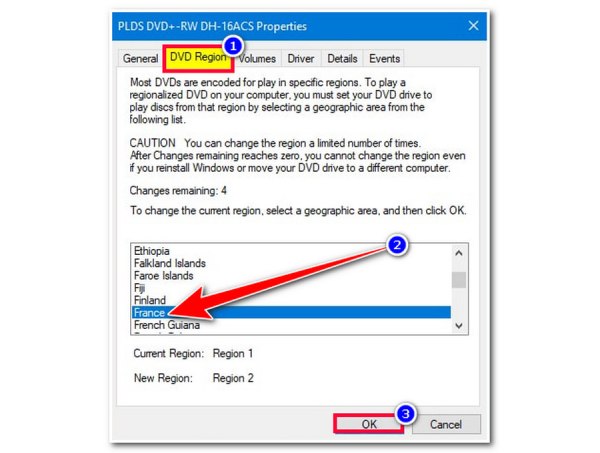
क्षेत्र कोड सीमा के बिना ब्लू-रे चलाने का सबसे अच्छा तरीका
ब्लू-रे रीजन कोड क्या हैं और उन्हें कैसे ढूँढ़ा जाता है, यह जानने के बाद, कोई प्लेयर उनके साथ असंगत कैसे हो सकता है? आप इसका इस्तेमाल कर सकते हैं AnyRec ब्लू-रे प्लेयर, जिसमें किसी भी क्षेत्र कोड वाली ब्लू-रे डिस्क चलाने के लिए उन्नत NVIDIA हार्डवेयर एक्सेलेरेशन है। यह एक क्षेत्र-मुक्त ब्लू-रे प्लेयर के रूप में सभी ब्लू-रे क्षेत्र कोड वाली डिस्क चलाता है। यह सभी डिस्क फ़ॉर्मेट को सपोर्ट करता है और उपयोगकर्ताओं को उपशीर्षक और ऑडियो ट्रैक के बीच लचीले ढंग से स्विच करने की सुविधा देता है।

सभी ब्लू-रे क्षेत्र कोड का समर्थन करें और वाणिज्यिक और व्यक्तिगत ब्लू-रे डिस्क चलाएं।
डीटीएस-एचडी मास्टर ऑडियो, डॉल्बी ट्रूएचडी और एप्पल लॉसलेस ऑडियो कोडेक्स से सुसज्जित।
सुविधाजनक रूप से देखने के लिए शीर्षक, अध्याय, ऑडियो/वीडियो ट्रैक, उपशीर्षक और प्रभाव समायोजित करें।
मूल छवि और ऑडियो गुणवत्ता के साथ ब्लू-रे डिस्क चलाएं।
सुरक्षित डाऊनलोड
सुरक्षित डाऊनलोड
स्टेप 1।सॉफ्टवेयर लॉन्च करें, और क्षेत्र कोड के साथ ब्लू-रे डिस्क को अपने कंप्यूटर में डालें।
चरण दो।"फ़ाइल खोलें" या "डिस्क खोलें" पर क्लिक करें। आपके द्वारा अभी डाली गई ब्लू-रे/डीवीडी डिस्क के नाम पर क्लिक करें, फिर पुष्टि करने के लिए "ओके" पर क्लिक करें।
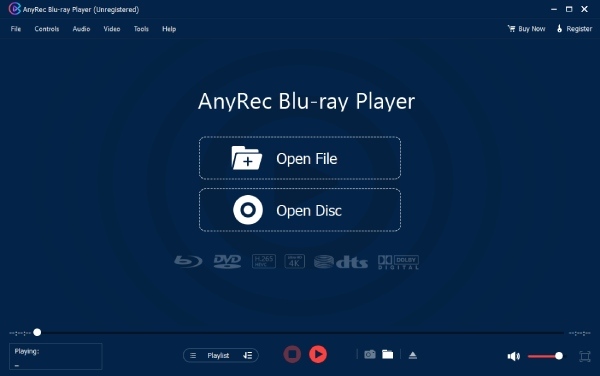
चरण 3।आप नीचे वाले बार में प्लेलिस्ट चुन सकते हैं, शुरू/बंद कर सकते हैं और वॉल्यूम समायोजित कर सकते हैं। यह सेट हॉटकीज़ को भी सपोर्ट करता है; अपनी हॉटकी सेट करने के लिए ऊपर वाले बार में "कंट्रोल्स" पर क्लिक करें।
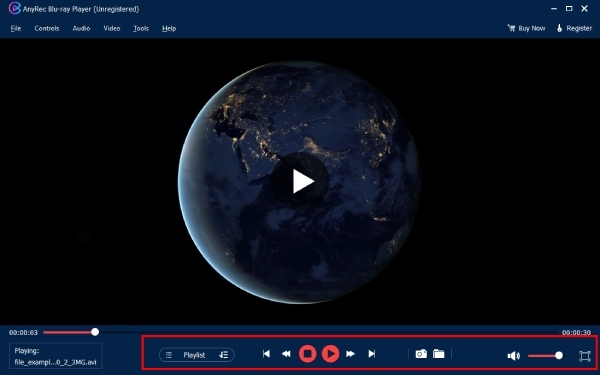
ब्लू-रे क्षेत्र कोड प्रतिबंधों के साथ ब्लू-रे को स्वतंत्र रूप से रिप करें
अगर आप बिना रीजन कोड के ब्लू-रे को अपने दोस्तों के साथ ज़्यादा आसानी से शेयर करना चाहते हैं, तो आप उसे रिप करके सामान्य वीडियो फ़ॉर्मैट में बदल सकते हैं। एक मुफ़्त तरीका है मेकएमकेवीMakeMKV का इस्तेमाल मुख्यतः "डिक्रिप्शन + कॉपी" के लिए किया जाता है। यह ज़्यादातर ब्लू-रे/डीवीडी डिस्क पर एन्क्रिप्शन सुरक्षा को दरकिनार कर देता है और डिस्क की सामग्री को सीधे MKV फ़ाइलों के रूप में सेव कर देता है।
- पेशेवरों
- MakeMKV पुनः एनकोड नहीं करता है, जिससे मूल वीडियो और ऑडियो गुणवत्ता बरकरार रहती है।
- उपशीर्षक, ऑडियो ट्रैक और अध्यायों का चयन करने का समर्थन करता है।
- समायोज्य वीडियो गुणवत्ता, रिज़ॉल्यूशन और बिटरेट के साथ।
- दोष
- विशिष्ट क्षेत्र कोड और एन्क्रिप्शन सुरक्षा को पढ़ने के लिए बाहरी डिक्रिप्शन लाइब्रेरी की आवश्यकता होती है।
स्टेप 1।अपनी ब्लू-रे डिस्क को रीजन कोड के साथ डालें। जिस डिस्क को आप कनवर्ट करना चाहते हैं उसे खोलने के लिए "फ़ाइल" पर क्लिक करें। वह शीर्षक चुनें जिसे आप MKV फ़ाइल के साथ सहेजना चाहते हैं।
चरण दो।रिपिंग शुरू करने के लिए "आउटपुट फ़ोल्डर" चुनें और "MKV बनाएँ" पर क्लिक करें। फिर हैंडब्रेक खोलें और MKV फ़ाइल इम्पोर्ट करने के लिए "फ़ाइल" पर क्लिक करें।
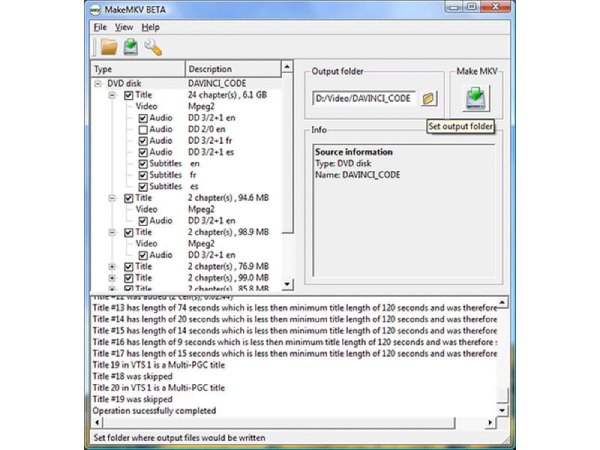
चरण 3।अंत में, रूपांतरण प्रक्रिया शुरू करने के लिए "MKV बनाएँ" पर क्लिक करें। फिर आप ब्लू-रे को वीडियो फ़ॉर्मैट में देख सकते हैं।
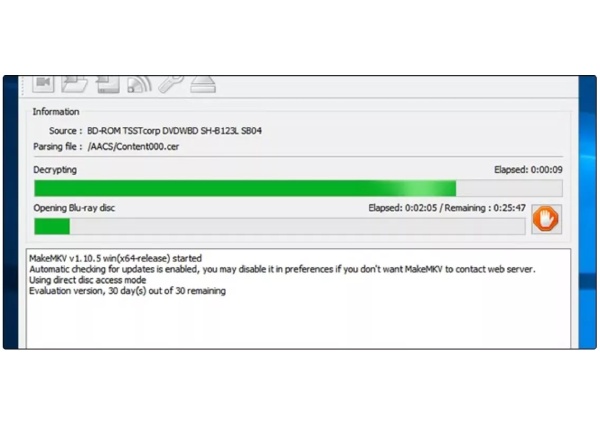
निष्कर्ष
ऊपर ब्लू-रे क्षेत्र कोड और क्षेत्र कोड सीमाओं के बिना ब्लू-रे डिस्क चलाने के दो तरीकों के बारे में जानकारी दी गई है। अगर आपको एक सरल लेकिन उच्च-परिभाषा प्लेबैक समाधान चाहिए, तो AnyRec ब्लू-रे प्लेयर यह एक बेहतरीन विकल्प है। यह किसी भी क्षेत्र कोड से ब्लू-रे डिस्क को मूल स्पष्टता बनाए रखते हुए चलाता है। अध्याय चयन, उपशीर्षक अनुकूलन और ऑडियो ट्रैक स्विचिंग जैसी सुविधाओं का आनंद लें। आज ही सहज, उच्च-गुणवत्ता वाले ब्लू-रे प्लेबैक का अनुभव करें। अंतर देखने के लिए इसे अभी आज़माएँ।
सुरक्षित डाऊनलोड
सुरक्षित डाऊनलोड



